Samsung CLP-610ND, CLP-660ND, CLP-660N User Manual [hu]

Színes lézernyomtató felhasználói útmutató
CLP-610 Series
CLP-660 Series

© 2007 Samsung Electronics Co., Ltd. Minden jog fenntartva.
A felhasználói kézikönyv csak tájékoztató célt szolgál. Az itt szereplő információk előzetes értesítés nélkül változhatnak. A Samsung Electronics nem vállal
felelősséget semmilyen módosításért, közvetlen vagy közvetett kárért, amely ezen kézikönyv használatából ered vagy kapcsolatban van vele.
• Az CLP-610ND, az CLP-660N és az CLP-660ND a Samsung Electronics Co., Ltd. védjegye.
• A Samsung és a Samsung logó a Samsung Electronics Co., Ltd. védjegye.
• A PCL és a PCL 6 a Hewlett-Packard védjegye.
• A Microsoft, a Windows és a Windows Vista a Microsoft Corporation bejegyzett védjegyei vagy védjegyei.
• A PostScript 3 az Adobe Systems, Inc. védjegye.
• Az UFST® és a MicroType™ a Monotype Imaging Inc. bejegyzett védjegye.
• A TrueType, a LaserWriter és a Macintosh az Apple Computer, Inc. bejegyzett védjegye.
• Az összes többi márka és terméknév tulajdonosaik védjegye.

contact SAMSUNG worldwide
If you have any comments or questions regarding Samsung products, contact the Samsung customer care center.
COUNTRY CUSTOMER CARE CENTER WEB SITE
ARGENTINE 0800-333-3733 www.samsung.com/ar
AUSTRALIA 1300 362 603 www.samsung.com
AUSTRIA
BELGIUM 0032 (0)2 201 24 18 www.samsung.com/be
BRAZIL 0800-124-421
CANADA 1-800-SAMSUNG (726-7864) www.samsung.com/ca
CHILE 800-SAMSUNG (726-7864 ) www.samsung.com/cl
CHINA 800-810-5858
COLOMBIA 01-8000-112-112 www.samsung.com/co
COSTA RICA 0-800-507-7267 www.samsung.com/latin
CZECH
REPUBLIC
DENMARK 70 70 19 70 www.samsung.com/dk
0800-SAMSUNG (726-7864)
4004-0000
010- 6475 1880
844 000 844 www.samsung.com/cz
Distributor pro Českou republiku : Samsung Zrt., česka
organizační složka Vyskočilova 4, 14000 Praha 4
www.samsung.com/at
www.samsung.com
www.samsung.com.cn
COUNTRY CUSTOMER CARE CENTER WEB SITE
INDONESIA 0800-112-8888 www.samsung.com
ITALIA 800-SAMSUNG (726-7864) www.samsung.com
JAMAICA 1-800-234-7267 www.samsung.com/latin
JAPAN 0120-327-527 www.samsung.com/jp
LATVIA 800-7267 www.samsung.com/lv
LITHUANIA 8-800-77777 www.samsung.com/lt
LUXEMBURG 0035 (0)2 261 03 710 www.samsung.com/be
MALAYSIA 1800-88-9999 www.samsung.com/my
MEXICO 01-800-SAMSUNG (726-
7864)
NETHERLANDS
NEW ZEALAND
NICARAGUA 00-1800-5077267
NORWAY 815-56 480 www.samsung.com/no
PANAMA 800-7267 www.samsung.com/latin
0900-SAMSUNG (726-7864 €
0,10/Min)
0800SAMSUNG (726-7864) www.samsung.com/nz
www.samsung.com
www.samsung.com/nl
ECUADOR 1-800-10-7267 www.samsung.com/latin
EL SALVADOR 800-6225 www.samsung.com/latin
ESTONIA 800-7267 www.samsung.ee
KAZAHSTAN 8-10-800-500-55-500 www.samsung.kz
KYRGYZSTAN
FINLAND 030-6227 515 www.samsung.com/fi
FRANCE 3260 SAMSUNG 08 25 08 65
GERMANY 01805 - SAMSUNG (726-
GUATEMALA 1-800-299-0013 www.samsung.com/latin
HONDURAS 800-7919267
HONG KONG 3698-4698 www.samsung.com/hk
HUNGARY 06-80-SAMSUNG (726-7864) www.samsung.com
INDIA 3030 8282
00-800-500-55-500
www.samsung.com
65 (€ 0,15/min)
www.samsung.com
7864 (€ 0,14/Min)
www.samsung.com
1800 110011
PHILIPPINES 1800-10-SAMSUNG (726-
7864)
POLAND 0 801 801 881
022-607-93-33
PORTUGAL 80820-SAMSUNG (726-7864) www.samsung.com/pt
PUERTO RICO 1-800-682-3180 www.samsung.com/latin
REP.
DOMINICA
EIRE 0818 717 100 www.samsung.com/ie
RUSSIA 8-800-555-55-55 www.samsung.com
SINGAPORE 1800-SAMSUNG (726-7864) www.samsung.com/sg
SLOVAKIA 0800-SAMSUNG (726-7864) www.samsung.com/sk
SOUTH
AFRICA
SPAIN 902 10 11 30 www.samsung.com
SWEDEN 0771-400 200 www.samsung.com/se
1-800-751-2676 www.samsung.com/latin
0860-SAMSUNG (726-7864 ) www.samsung.com
www.samsung.com/ph
www.samsung.com/pl

COUNTRY CUSTOMER CARE CENTER WEB SITE
SWITZERLAND 0800-SAMSUNG (726-7864) www.samsung.com/ch
TADJIKISTAN 8-10-800-500-55-500
TAIWAN 0800-329-999 www.samsung.com
THAILAND 1800-29-3232
02-689-3232
TRINIDAD &
TOBAGO
TURKEY 444 77 11 www.samsung.com
U.A.E 800-SAMSUNG (726-7864)
U.K 0845 SAMSUNG (726-7864) www.samsung.com
U.S.A. 1-800-SAMSUNG (726-7864) www.samsung.com/us
UKRAINE 8-800-502-0000 www.samsung.com
UZBEKISTAN 8-10-800-500-55-500 www.samsung.com.uz
VENEZUELA 0-800-100-5303
VIETNAM 1 800 588 889 www.samsung.com
1-800-SAMSUNG (726-7864) www.samsung.com/latin
8000-4726
www.samsung.com/th
www.samsung.com
www.samsung.com/latin

TARTALOM
A Felhasználói kézikönyv bemutatása .........................................................................................................................i
További információk keresése .....................................................................................................................................i
Biztonsági és jogszabályi tájékoztató ..........................................................................................................................ii
1. Bevezetés
Különleges szolgáltatások ....................................................................................................................................... 1.1
A készülék áttekintése ............................................................................................................................................ 1.2
A kezelőpanel áttekintése ....................................................................................................................................... 1.4
Az Status LED jelzései ............................................................................................................................................ 1.5
A menütérkép értelmezése ..................................................................................................................................... 1.6
2. Szoftver áttekintés
A mellékelt szoftver ................................................................................................................................................. 2.1
Nyomtatóillesztőprogram-funkció ............................................................................................................................ 2.2
Rendszerkövetelmények ......................................................................................................................................... 2.3
Elölnézet ............................................................................................................................................................. 1.2
Hátulnézet ........................................................................................................................................................... 1.3
Status LED a festékkazetta-üzenetekkel ............................................................................................................ 1.5
A menük elérése ................................................................................................................................................. 1.6
A menü áttekintése ............................................................................................................................................. 1.6
Az egyes menük leírása ..................................................................................................................................... 1.7
3. Kezdeti lépések
A hardver beállítása ................................................................................................................................................ 3.1
A hálózat beállítása ................................................................................................................................................. 3.1
Támogatott operációs rendszerek ...................................................................................................................... 3.1
Hálózati protokoll konfigurálása a készüléken .................................................................................................... 3.2
A szoftver telepítése ................................................................................................................................................ 3.3
A nyomtató alapbeállításai ...................................................................................................................................... 3.4
Tengerszint feletti magasság beállítása szoftvertelepítés után .......................................................................... 3.4
A kijelző nyelvének módosítása .......................................................................................................................... 3.5
Feladat időtúllépésének a beállítása .................................................................................................................. 3.5
Az energiatakarékos üzemmód használata ........................................................................................................ 3.5
Az alapértelmezett papírméret és típus beállítása .............................................................................................. 3.5
Az alapértelmezett tálca beállítása ..................................................................................................................... 3.5
Betűtípus beállítás módosítása ........................................................................................................................... 3.6
A SetIP program használata ............................................................................................................................... 3.6
4. Nyomathordozó kiválasztása és betöltése
Nyomathordozó kiválasztása .................................................................................................................................. 4.1
Útmutató a nyomathordozók kiválasztásához és tárolásához ............................................................................ 4.1
A nyomathordozókkal kapcsolatos specifikációk ................................................................................................ 4.2
Az egyes üzemmódokban támogatott médiaméretek ......................................................................................... 4.3
Útmutató a különleges nyomathordozókhoz ....................................................................................................... 4.3
Papír betöltése ........................................................................................................................................................ 4.4
A tálcába ............................................................................................................................................................. 4.4
A többcélú tálcába .............................................................................................................................................. 4.6
A papír méretének és típusának beállítása ............................................................................................................. 4.7

5. Alapvető nyomtatási feladatok
Dokumentum nyomtatása ....................................................................................................................................... 5.1
Nyomtatási feladat törlése ....................................................................................................................................... 5.1
6. Karbantartás
A készülékkonfiguráció jelentés nyomtatása .......................................................................................................... 6.1
Hálózatjelentés nyomtatása .................................................................................................................................... 6.1
A fogyóeszközök élettartamának figyelése ............................................................................................................. 6.1
A készülék tisztítása ................................................................................................................................................ 6.1
A külső felület tisztítása ...................................................................................................................................... 6.1
A készülék belsejének tisztítása ......................................................................................................................... 6.2
A festékkazetta karbantartása ................................................................................................................................. 6.3
A nyomtatókazetta tárolása ................................................................................................................................ 6.3
A kazetta várható élettartama ............................................................................................................................. 6.3
A festék eloszlatása a kazettában ........................................................................................................................... 6.4
A nyomtatókazetta cseréje ...................................................................................................................................... 6.5
A papír közvetítőszalag cseréje .............................................................................................................................. 6.6
Alkatrészek karbantartása ....................................................................................................................................... 6.7
A gép kezelése a webhelyről .................................................................................................................................. 6.7
7. Hibaelhárítás
Tippek a papírelakadás elkerülésére ...................................................................................................................... 7.1
Papírelakadás megszüntetése ................................................................................................................................ 7.1
A papírbehúzási területen ................................................................................................................................... 7.1
A többcélú tálcában ............................................................................................................................................ 7.3
A beégető egység területén ................................................................................................................................ 7.4
A papírkiadási területen ...................................................................................................................................... 7.5
Az opcionális tálcában ........................................................................................................................................ 7.6
Kijelzőüzenetek értelmezése .................................................................................................................................. 7.7
Egyéb problémák kijavítása .................................................................................................................................. 7.10
Papíradagolási problémák ................................................................................................................................ 7.10
Nyomtatási problémák ...................................................................................................................................... 7.10
Problémák a nyomtatás minőségével ............................................................................................................... 7.13
Általános Windows-problémák ......................................................................................................................... 7.15
Általános PostScript-problémák ........................................................................................................................ 7.16
Általános Linux-problémák ............................................................................................................................... 7.16
Általános Macintosh-problémák ........................................................................................................................ 7.17
8. Fogyóeszközök és tartozékok rendelése
Fogyóeszközök ....................................................................................................................................................... 8.1
Tartozékok .............................................................................................................................................................. 8.1
Vásárlás módja ....................................................................................................................................................... 8.1
9. Tartozékok telepítése
A tartozékok telepítésével kapcsolatos óvintézkedések ......................................................................................... 9.1
Egy memóriamodul telepítése ................................................................................................................................. 9.1
A kiegészítő memória aktiválása a PS-nyomtató tulajdonságainál .................................................................... 9.2

10. Műszaki adatok
CLP-610 sorozat ................................................................................................................................................... 10.1
CLP-660 sorozat ................................................................................................................................................... 10.2
11. Szójegyzék
Tárgymutató

A Felhasználói kézikönyv bemutatása
További információk keresése
Ez a felhasználói kézikönyv információkat szolgáltat a készülék alapvető
működéséről, valamint a használat lépéseinek részletes ismertetését is
tartalmazza. A kezdő és a haladó felhasználók is használhatják ezt az
útmutatót a készülék használatához és telepítéséhez.
Ez a magyarázat főleg a Microsoft Windows operációs rendszeren
alapul.
Az útmutató néhány kifejezése egymással felcserélhető, ahogy az alábbi
példák is mutatják.
• A dokumentum megfelel az eredeti dokumentumnak.
• A papír megfelel a hordozónak vagy nyomathordozónak.
•
A modellnév, például
Az alábbi táblázat további információt nyújt az útmutatóban található
jelölésekkel kapcsolatban.
Jelölések Leírás Példa
Félkövér A kijelzőszövegeket és
a készüléken lévő
feliratokat jelöli.
Megjegyzés A készülék funkciójáról
vagy képességéről
nyújt további
információkat vagy
részletes útmutatást.
Figyelmeztetés A felhasználót
figyelmezteti a
készülék megvédésére
a lehetséges
mechanikai kár vagy
hiba ellen.
Lábjegyzet Még részletesebb
információkat közöl
adott szavakról vagy
kifejezésekről.
(További
információk
az 1.1 oldalon
találhatók.)
A felhasználót egy
hivatkozási oldalra
vezeti, ahol további
részleteket olvashat.
CLP-6xx Series
, ugyanaz, mint a készülék.
Start
Megjegyzés
A dátumformátum
országról országra
változhat.
Figyelmeztetés
Ne érjen a
festékkazetta zöld
színű alsó
részéhez.
a. oldal percenként
(További információk
az 1.1 oldalon találhatók.)
A berendezés beállításával és használatával kapcsolatos információkat
nyomtatott vagy a kijelzőn olvasható formában az alábbi forrásokból
nyerhet.
Gyorstelepítési
útmutató
Online felhasználói
útmutató
A gép telepítésével kapcsolatos
információkat tartalmaz, ezért a berendezés
üzemkész állapotának biztosításához
feltétlenül kövesse az utasításokat.
Lépésről lépésre megismerteti a
felhasználóval a berendezés összes
szolgáltatásának használatát, valamint a
gép karbantartásával, hibaelhárításával és a
tartozékok felszerelésével kapcsolatos
információkat tartalmaz.
Ez a felhasználói kézikönyv tartalmazza a
Szoftver szakasz
információkat közöl különböző operációs
rendszerekből történő nyomtatásra, és a
mellékelt szoftver használatára
vonatkozóan.
című részt is, amely
Megjegyzés
A felhasználói kézikönyv más nyelven is
megtalálható a Manual mappában, a
nyomtatószoftvert tartalmazó CD-lemezen.
A nyomtatóillesztőprogram
súgója
Samsung webhely Ha rendelkezik Internet eléréssel, súgó
A nyomtató illesztőprogramjával és a
nyomtatási beállításokkal kapcsolatos súgó
információkat nyújt. A nyomtató súgójának
megjelenítéséhez kattintson a nyomtató
tulajdonságai párbeszédablakban a Súgó
gombra.
információkért, terméktámogatásért, a
legfrissebb illesztőprogramokért, kezelési
leírásokért és rendelési információkért
látogasson el a Samsung webhelyére:
www.samsungprinter.com
.
i

Biztonsági és jogszabályi tájékoztató
Fontos óvintézkedések és biztonsági információk
A gép használata során mindig követni kell ezeket az alapvető biztonsági
intézkedéseket a tűz, elektromos áramütés és egyéb sérülések
veszélyének csökkentése érdekében:
1 Olvassa el és értelmezze az utasításokat.
2 Elektromos készülékek üzemeltetésekor ésszerűen járjon el.
3 Kövesse a készüléken és a hozzá tartozó dokumentációban
található figyelmeztetéseket és utasításokat.
4 Ha egy üzemeltetési utasítás ellentmond valamely biztonsági
előírásnak, kövesse a biztonsági tájékoztatást. Lehet, hogy
félreértette az üzemeltetési utasítást. Amennyiben nem tudja
megoldani a problémát, kérjen segítséget a gyártó kereskedelmivagy szervíz képviselőjétől.
5 Tisztítás előtt húzza ki a készülék hálózati kábelét a fali
csatlakozóból. Ne használjon folyékony vagy aeroszolos
tisztítószereket. Csak nedves ruhával tisztítsa.
6 Ne helyezze a készüléket instabil kocsira, állványra vagy asztalra.
Leeshet és komoly kárt okozhat.
7 Soha ne tegye a készüléket radiátor, fűtőtest, légkondicionáló vagy
szellőzőcső tetejére, közelébe vagy afölé.
8 Ügyeljen arra, hogy ne legyen semmi a hálózati kábelen. A készülék
elhelyezésekor figyeljen arra, hogy a kábelekre ne lehessen rálépni.
9 Ne terhelje túl a konnektorokat és a hosszabbítókat. Ez
csökkentheti a teljesítményt, és tűz vagy elektromos áramütés
veszélyét okozhatja.
10 Ügyeljen arra, hogy a háziállatok ne rághassák meg a hálózati
kábelt vagy a számítógép csatlakozóvezetékeit.
11 Ne dugjon semmilyen idegen tárgyat a készülékbe a burkolatán
vagy dobozán található nyílásokon keresztül. Ezek veszélyes,
feszültség alatt lévő pontokkal érintkezhetnek, ami tűz vagy
áramütés veszélyét okozhatja. Ne kerüljön folyadék a készülék
házára vagy belsejébe.
12 Az áramütés veszélyénék csökkentése érdekében ne szerelje szét
a készüléket. Ha javítani kell, vigye szakképzett szerelőhöz. A
burkolat felnyitásával vagy eltávolításával magas feszültségnek,
vagy egyéb veszélyeknek teszi ki magát. Nem megfelelő
összeszerelés után a készülék használata áramütést okozhat.
13 Az alábbi esetekben húzza ki a készüléket a konnektorból, és hívjon
szakképzett szerelőt:
• Amikor a hálózati kábel, a dugó vagy a csatlakozóvezeték
megsérült vagy elkopott.
• Ha folyadék került a készülékbe.
• Ha eső vagy víz érte a készüléket.
• Ha a készülék az utasítások betartása mellett nem működik
megfelelően.
• Ha a készüléket leejtette, vagy a burkolata megsérült.
• Ha a készülék teljesítménye hirtelen és határozottan megváltozik.
14 Csak az üzemeltetési utasításokban megadott vezérlőelemeket
állítsa be. A többi vezérlőelem nem megfelelő beállítása kárt
okozhat a készülékben, és jelentős munkát igényelhet a gép normál
működésének helyreállítása egy szakképzett szerelőnek.
15 Ne használja a készüléket villámlással együttjáró viharos időben.
Ilyenkor fennáll a villámcsapás okozta áramütés veszélye. Ha lehet,
húzza ki a hálózati kábelt a konnektorból a villámlás idejére.
16 Ha folyamatosan több oldalt nyomtat, a kimeneti tálca felülete
felmelegedhet. Ilyenkor legyen óvatos, ne érjen a felülethez, és
tartsa távol a gyermekeket is.
17 A biztonságos működtetés érdekében a készülékhez kapott hálózati
kábelt használja. Ha 2 méternél hosszabb kábelt használ 110 V
feszültség esetén, akkor a kábelnek legalább 16 AWG
vastagságúnak kell lennie.
18 ŐRIZZE MEG EZEKET AZ UTASÍTÁSOKAT!
1
Környezetvédelmi és biztonsági információk
Lézerbiztonsági nyilatkozat
A jelen nyomtató megfelel az Amerikai Egyesült Államok területén
érvényben levő DHHS 21 CFR, 1. fejezet, J alfejezet Class I (1)
lézertermékekre vonatkozó követelményeknek, más országokban a
nyomtató az IEC 825 szerinti Class I lézerterméknek minősül.
A Class I kategóriába tartozó lézertermékek nem minősülnek
veszélyesnek.
A lézert és a nyomtatót úgy tervezték, hogy normál üzemi körülmények,
felhasználói karbantartás vagy előírt szervizműveletek során a műveletet
végző személyt ne érje a Class I szintnél magasabb lézersugárzás.
1 AWG: American Wire Gauge
ii

Figyelmeztetés
Soha ne használja, vagy végezzen javítást a nyomtatón úgy, hogy a
védőburkolat le van véve a lézer vagy letapogató egységről. A visszavert
láthatatlan fénysugár károsíthatja a szemet. A termék használata során
minden esetben be kell tartani az alapvető biztonsági óvintézkedéseket
a tűz-, baleset-, és áramütés veszélyének csökkentése érdekében:
Újrahasznosítás
Kérjük a termék csomagolóanyagait környezettudatos
módon hasznosítsa újra, vagy dobja ki.
A termék megfelelő leadása(Elektromos és
elektronikus készülékek hulladékkezelése)
A terméken vagy a hozzá tartozó dokumentáción
szereplő jelzés arra utal, hogy hasznos élettartama
végén a terméket nem szabad háztartási hulladékkal
együtt kidobni. Annak érdekében, hogy megelőzhető
legyen a szabálytalan hulladékleadás által okozott
környezet- és egészségkárosodás, különítse ezt el a
többi hulladéktól, és felelősségteljesen gondoskodjon a
hulladék leadásáról, a hulladékanyagok fenntartható
szintű újrafelhasználása céljából.
A háztartási felhasználók a termék forgalmazójától vagy a helyi
önkormányzati szervektől kérjenek tanácsot arra vonatkozóan, hová és
hogyan vihetik el ez elhasznált terméket a környezetvédelmi
szempontból biztonságos hulladékleadás céljából.
Az üzleti felhasználók lépjenek kapcsolatba a forgalmazóval, és
vizsgálják meg az adásvételi szerződés feltételeit. A terméket nem
szabad leadni kereskedelmi forgalomból származó egyéb hulladékkal
együtt.
Ózonbiztonság
Normál üzemi körülmények mellett a berendezés
ózont termel. A képződött ózon nem veszélyezteti a
nyomtató használójának egészségét. Ennek ellenére
javasolt a nyomtatót jól szellőző helyen elhelyezni.
Ha további információra van szüksége az
ózonkibocsátással kapcsolatban, lépjen kapcsolatba
a legközelebbi Samsung márkakereskedővel.
Energiatakarékosság
A készülék fejlett energiatakarékossági technológiával
rendelkezik, ami csökkenti az aktív használaton kívüli
áramfogyasztást.
Amikor a készülék hosszabb ideig nem fogad adatot, az
áramfelhasználás automatikusan lecsökken.
Az ENERGY STAR és az ENERGY STAR embléma az
Egyesült Államokban bejegyzett védjegyek.
Az ENERGY STAR programmal kapcsolatos további információkat a http://
www.energystar.gov honlapon talál.
Rádiófrekvenciás kibocsátás
FCC előírások
A jelen berendezés megfelel az FCC előírások 15. fejezetében szereplő
Class B osztályú digitális eszközökre vonatkozó határértékeknek. Ezen
határértékek célja a megfelelő védelem biztosítása a lakossági
felhasználásból eredő káros interferencia ellen. A berendezés
rádiófrekvenciás energiát állít elő, használ és sugároz, ami ha a
készüléket nem az utasításoknak megfelelően használják, zavarhatja a
rádiókommunikációt. Nem garantálható, hogy az interferencia az adott
alkalmazás során nem jön létre. Ha a jelen berendezés zavarja a rádióvagy televízióadások vételét, és ezt a berendezés ki- és bekapcsolásával
meg lehet állapítani, a felhasználói az alábbi intézkedésekkel
küszöbölheti ki a zavarást:
• A vevőantenna áthelyezése vagy más irányba fordítása.
• A készülék és a TV illetve rádiókészülék közti távolság növelése.
• Csatlakoztassa a berendezést a TV illetve rádiókészülék hálózati
aljzatától elválasztott áramkör aljzatára.
• Kérjen tanácsot a márkakereskedőtől, vagy tapasztalt rádió/TV
műszerésztől.
Vigyázat:
A gyártó által kifejezetten nem engedélyezett módosítások végrehajtása
következtében a felhasználó elvesztheti a jogot a berendezés
üzemeltetésére.
Kanadai rádiófrekvenciás előírások
iii

A jelen digitális berendezés nem lépi túl a Kanadai Ipari és Tudományos
Testület ICES-003 „Digitális Berendezések” szabványában foglalt Class
B hatértékű, az interferencia-okozó berendezésekre vonatkozó rádiózaj
kibocsátást.
Cet appareil numérique respecte les limites de bruits radioélectriques
applicables aux appareils numériques de Classe B prescrites dans la
norme sur le matériel brouilleur: „Appareils Numériques”, ICES-003
édictée par l’Industrie et Sciences Canada.
Megfelelőségi nyilatkozat (európai országok)
Engedélyek és jóváhagyások
A terméken levő CE jelzi, hogy a Samsung Electronics
Co., Ltd. Megfelelőségi Nyilatkozata megfelel az
Európai Unió hatályos 93/68/EEC Direktíváinak, az
alábbi dátumok szerint:
1995. január 1.: Európai Tanács 73/23/EEC irányelv, A tagállamok
alacsony feszültségű berendezéseivel kapcsolatos jogszabályok
harmonizációjáról.
1996. január 1.: Európai Tanács 89/336/EEC (92/31/EEC) irányelv, a
tagállamok elektromágneses kompatibilitásával kapcsolatos
jogszabályok harmonizációjáról.
1999. március 9.: Európai Tanács 1999/5/EC irányelv a rádióberendezésekről és telekommunikációs végberendezésekről, valamint
azok megfelelőségének kölcsönös elismeréséről.
A vonatkozó irányelveket és a hivatkozott szabványokat tartalmazó teljes
megfelelőségi nyilatkozat a Samsung Electronics Co., Ltd. képviselőjétől
szerezhető be.
•Kék: Nulla
• Barna: Fázis
Ha a tápkábelben futó vezetékek nem feleltethetők meg a csatlakozóban
látható színkódoknak, tegye a következőt:
A zöld-sárga vezetéket arra az érintkezőre kell kötni, amely „E” betűvel,
vagy a földelés biztonsági jelével, illetve zöld-sárga vagy zöld színkóddal
van ellátva.
A kék színű vezetéket arra az érintkezőre kell kötni, amely az „N”
betűjellel, vagy fekete színkóddal van ellátva.
A barna színű vezetéket arra az érintkezőre kell kötni, amely az „L”
betűjellel, vagy vörös színkóddal van ellátva.
A csatlakozóba, az átalakítóba vagy az elosztótáblába egy 13 amperes
biztosítékot kell helyezni.
A hálózati csatlakozó cseréje (csak NagyBritanniában)
Fontos
A készülék tápvezetéke egy szabványos (BS 1363) 13 amperes
csatlakozóval, illetve 13 amperes biztosítékkal van ellátva. A biztosíték
cseréje vagy ellenőrzése esetén a megfelelő 13 amperes biztosítékot kell
visszaszerelni. Ezután vissza kell helyezni a biztosítékfedelet. Ha
elvesztette a biztosítékfedelet, ne használja a csatlakozót, amíg be nem
szerzett egy új fedelet.
Forduljon ahhoz a forgalmazóhoz, akinél a készüléket vásárolta.
A13 amperes csatlakozó a legelterjedtebb típus Nagy-Britanniában,
a legtöbb esetben megfelelő is. Egyes (főleg régebbi) épületekben
ugyanakkor nincsenek 13 amperes aljzatok. Ebben az esetben megfelelő
átalakítót kell beszerezni. Ne távolítsa el a vezetékkel egybeszerelt
csatlakozót.
Figyelmeztetés
Ha levágja a csatlakozót, azonnal dobja is ki.
A csatlakozót nem lehet újból felhasználni, és ha konnektorba
illeszti, áramütést szenvedhet.
Figyelmeztetés! A készüléket földelni kell.
A tápcsatlakozóban futó vezetékeket az alábbi színkódok jelölik:
• Zöld és sárga: Föld
iv

v

1 Bevezetés
Köszönjük, hogy ezt a Samsung színes nyomtatót választotta.
A fejezet tartalma:
• Különleges szolgáltatások
• A készülék áttekintése
• A kezelőpanel áttekintése
• Az Status LED jelzései
• A menütérkép értelmezése
Megjegyzés
Néhány funkció opcionális. Erre vonatkozólag olvassa el a
műszaki adatokat tartalmazó részeket. (Lásd: „Műszaki adatok”
a 10.1. oldalon.)
Különleges szolgáltatások
A készülék különleges szolgáltatásokkal rendelkezik.
Kitűnő minőségű és nagy sebességű nyomtatás
• A cián, a magenta, a sárga és a fekete színek
használatával a teljes színtartomány megjeleníthető.
• Akár 2 400 x 600 dpi tényleges felbontással is
nyomtathat. Lásd:
• A készülék nyomtatási sebessége A4 papírméret
esetén akár 20 oldal/perc
perc (CLP-660 sorozat), Letter papírméret esetén
pedig akár 21 oldal/perc (CLP-610 sorozat), 25 oldal/
perc (CLP-660 sorozat) is lehet.
A különböző papírok rugalmas kezelése
•A többcélú tálca támogatja a levél, boríték, címkék,
egyedi méretű nyomathordozók, levelezőlapok és
vastag papírok használatát. A többcélú tálca max.
100 sima papír tárolására alkalmas a CLP-610ND és a
CLP-660 sorozatok esetében.
•A 250 lapos 1. tálcába és az 500 lapos opcionális
tálcába különböző méretű sima papírok helyezhetők.
Professzionális dokumentumok készítése
• Vízjelek nyomtatása. Egyedi külsőt adhat
dokumentumainak vízjelek (pl.: „BIZALMAS” felirat)
használatával. Lásd:
• Poszter nyomtatása. A dokumentum egyes oldalain
található szöveg és képek nagyítva, több oldalon
elosztva kerülnek kinyomtatásra, amelyek aztán
egymáshoz ragasztva poszterré állíthatók össze. Lásd:
Szoftver szakasz
• Használhat előnyomott űrlapokat vagy fejléccel ellátott
sima papírt. Lásd:
Szoftver szakasz
a
(CLP-610 sorozat), 24 oldal/
Szoftver szakasz
.
Szoftver szakasz
.
.
.
Takarítson meg időt és pénzt
• A takarékos papírfelhasználás érdekében egy lapra
akár több oldalt is nyomtathat.
• A készülék automatikusan energiát takarít meg azzal,
hogy lényegesen csökkenti a használaton kívüli
energiafogyasztást.
• Papírtakarékossági célból nyomtathat a papír mindkét
oldalára is (kétoldalas nyomtatás). Ennek a funkciónak
a támogatása modellfüggő. Lásd:
Növelje készüléke kapacitását!
• A készülék extra memóriafoglalattal rendelkezik a
memória bővítéséhez. (8.1. oldal)
• A Zoran IPS-emuláció*, amely kompatibilis a
PostScript 3 emulációval* (PS), lehetővé teszi a
PS-nyomtatást.
* Zoran IPS PostScript 3-kompatibilis emuláció
© Copyright 1995–2005, Zoran Corporation. Minden
jog fenntartva. A Zoran, a Zoran logó, az IPS/PS3 és
a OneImage a Zoran Corporation védjegye.
* 136 PS3-betűkészlet
A Monotype Imaging Inc. UFST és MicroType betűkészletét
tartalmazza.
Nyomtatás különböző szoftverkörnyezetekben
• A nyomtatás Windows 2000/XP/2003/Vista
rendszerekkel, valamint Linux és Macintosh
rendszerekkel is lehetséges.
• A készülék rendelkezik egy USB-csatolóval és
hálózati csatolóval.
Szoftver szakasz
.
a. oldal percenként
b. kép percenként
1.1 <Bevezetés>

A készülék főbb részei a következők.
Elölnézet
A készülék áttekintése
• A fenti ábra a készüléket a választható kiegészítőkkel ábrázolja. (További információk a 8.1 oldalon találhatók.)
* jelzés opcionális eszközt jelent.
•A
1
papírkiadó tálca
2
laptartó
3
kezelőpanel
4
elülső fedél
5
elülső fedél karja
6
többcélú tálca karja
7
többcélú tálca
8
1. tálca
9
opcionális tálca
10
papírszintjelző
11
többcélú tálca szélső papírvezetői
Megjegyzés
• A felhasználói útmutatóban szereplő illusztrációk a kiegészítőktől vagy modellektől függően kissé eltérhetnek az Ön által választott készüléktől.
• A papírkiadó tálca felülete felmelegedhet, ha egyszerre sok oldalt nyomtat. Ügyeljen, hogy ne érintse meg a felületet, és ne engedjen
gyermekeket a közelébe.
1.2 <Bevezetés>
*

Hátulnézet
• A fenti ábra a készüléket a választható kiegészítőkkel ábrázolja.
• A * jelzés opcionális eszközt jelent.
1
USB-port
2
hálózati port
3
15 érintkezős opcionális tálcacsatlakozás*
4
fogantyú (Ezeket a fogantyúkat használja a készülék
mozgatásához.)
5
tápkapcsoló
6
tápcsatlakozó aljzat
7
kezelőpanel fedele (Memóriamodul, további információkért lásd
a9.1oldalt.)
1.3 <Bevezetés>

A kezelőpanel áttekintése
1
Kijelző: Az aktuális állapotot és az elvégzett műveletet jelzi ki.
2
Festékszínek: Az LCD-kijelző alatt található festékszínek
együttműködnek kijelzőüzenetekkel. Lásd az állapotjelző LED-et a
nyomtatókazettára vonatkozó üzenetekkel az 1.5 oldalon.
3
Status
: A készülék állapotát jeleníti meg. (További információk az
„Az Status LED jelzései” fejezetben az 1.5 oldalon találhatók.)
4
Menu: A Menü módba történő belépésre és az elérhető menük
közötti navigálásra szolgál. (További információk az
„Az Status LED jelzései” fejezetben az 1.5 oldalon találhatók.)
5
Bal/jobb nyíl: Váltogatja a lehetséges értékeket a következő vagy
előző lehetőségekre lépkedve.
6
OK: Segítségével a kijelzőn levő kiválasztás erősíthető meg.
7
Back: Segítségével a menüben egy szinttel feljebb jut.
8
Stop: Az aktuális művelet leállítására szolgál.
1.4 <Bevezetés>

Az Status LED jelzései
Az Status LED a készülék aktuális állapotát mutatja.
Állapot Leírás
Ki • A gép kikapcsolt állapotban van.
Zöld Villog • A fény lassú villogása azt jelzi, hogy a gép
adatokat fogad a számítógéptől.
• A gyors villogás azt jelzi, hogy a készülék
adatokat nyomtat.
Be • A gép bekapcsolt állapotban van, és
használatra kész.
• A készülék energiatakarékos üzemmódban
van. Adat fogadásakor automatikusan
készenléti üzemmódra vált.
Vörös Villog • Nem súlyos hiba történt, a gép a hiba
elhárítására vár. Ellenőrizze az üzenetet a
kijelzőn, és korrigálja a problémát a
„Kijelzőüzenetek értelmezése” című fejezet
alapján (7.7 oldalon).
• A festékszint alacsony a kazettában.
Rendeljen új festékkazettát,
lásd: „Fogyóeszközök és tartozékok
rendelése” című részt a 8.1 oldalon.
Ideiglenesen javíthatja a nyomtatás
minőségét a maradék festék újbóli
egyenletes eloszlatásával. Lásd: „A
nyomtatókazetta cseréje” a 6.5. oldalon.
Status LED a festékkazetta-üzenetekkel
A festékkazetták állapotát az állapotjelző LED és a folyadékkristályos
kijelző mutatja. Ha nincs vagy kevés a festék a festékkazettában, vagy
ha ki kell cserélni azt, az állapotjelző LED színe vörösre vált, és a kijelzőn
megjelenik az üzenet. Azonban a nyíl jelölés (vagy jelölések) mutatják,
hogy melyik színes festékről van szó, vagy ha új kazettát kell behelyezni.
Példa:
Az iménti példa mutatja a nyilakkal jelzett színhez tartozó festékkazetta
állapotát. Az üzenet segít a hiba okának feltárásában és a megoldás
módjában. A hibaüzenetekkel kapcsolatos részletes információk
a 7.7 oldalon találhatók.
Be • Probléma merült fel, például papírelakadás,
nyitott fedél vagy üres papíradagoló tálca,
így a nyomtató nem tudja folytatni a
munkát. Ellenőrizze a kijelzőn látható
üzenetet, és olvassa el a Kijelzőüzenetek
értelmezése című részt a 7.7 oldalon.
• A festékkazetta majdnem vagy teljesen
üres, vagy csere szükséges. Lásd:
„Kijelzőüzenetek értelmezése”
a 7.7. oldalon.
Megjegyzés
A probléma megoldásához mindig ellenőrizze a kijelzőn látható
üzenetet. A Hibaelhárítás című szakaszban található utasítás
segít Önnek a készülék megfelelő működtetésében. További
információk a 7.1 oldalon találhatók.
1.5 <Bevezetés>

A menütérkép értelmezése
A kezelőpult a berendezés üzembe helyezését és a különböző
szolgáltatások elérését teszi lehetővé. Lásd az alábbi ábrát.
A menük elérése
A következő lépések bemutatják, hogyan nyomtatható ki a készülék
menütérképe, és melyek a menüválasztás és a készülék
konfigurálásának általános lépései.
1 A készülék valamennyi vezetéke megfelelően legyen
csatlakoztatva, majd kapcsolja be a készüléket.
2 A kezelőpulton nyomja meg a Menu gombot addig, amíg a kívánt
menü (pl. Információ) meg nem jelenik a kijelző alsó sorában.
3 Az OK gomb megnyomásával lépjen be a menübe.
4 Nyomja meg a bal/jobb nyilat, amíg a kívánt menüelem
(pl. Menuterkep) meg nem jelenik az alsó sorban.
5 Nyomja meg az OK gombot a kiválasztott elem elfogadásához.
Megjegyzés
Ha a menüben almenük is találhatók, ismételje meg a
4. és 5. lépést.
6 Nyomja meg a bal/jobb nyilat, amíg a kívánt menüelem (pl.
Nyomtatas?) meg nem jelenik az alsó sorban.
7 Nyomja meg az OK gombot a kiválasztás folytatásához, a bevitel
vagy a kijelölés mentéséhez.
Egy csillag (*) jelenik meg a kiválasztás mellett a képernyőn, jelezve
az alapértelmezett értéket.
8 A menüből való kilépéshez nyomja meg a Back gombot többször
egymás után, vagy a Stop gombot.
Megjegyzés
• Ha egy percen belül egyetlen gomb megnyomására sem kerül
sor, a gép automatikusan visszaáll készenléti módba.
• A nyomtatóhoz csatlakoztatott számítógép nyomtatóillesztőprogramjának beállításai felülírják a kezelőpanelen
elvégzett beállításokat.
A menü áttekintése
Informacio
Menuterkep
Konfiguracio
Bemutato oldal
PCL bet. lista
PS betut. l.
Grafika
Felbontas
Rendsz.beall
Nyelv
Energiatakarek
Autom. folyt.
Magassag beall
Auto CR
Fel. idotullep
Karbantartas
Beall. torlese
Halozat
TCP/IP
Ethernet seb.
Beall. torlese
Halozat info.
Elrendezes
Taj olas
Egyold. margo
Ketoldalas
Keto. bal marg
Papir
Peldanyszam
Papirmeret
Papirtipus
Papirforras
Talca osszefuz
Emulacio
Emulacio tipus
Beallitas
Szin
Egyedi szin
Auto szín reg
1.6 <Bevezetés>

Az egyes menük leírása
Az alábbi táblázat az egyes menükről ad információt.
Megjegyzés
A * jel egy választható menüt jelöl a géptől függően.
Informacio
Menü Leírás
Menuterkep Kinyomtathatja a menütérképet, amely az
elrendezést és a készülék aktuális beállításait
mutatja.
Konfiguracio Kinyomtathatja a készülék aktuális
konfigurációját.
Bemutato oldal Kinyomtathat egy bemutató oldalt a nyomtatás
megfelelőségének ellenőrzésére.
PCL bet. lista* Kinyomtathatja a PCL fontlistát.
PS betut. l.* Kinyomtathatja a PS fontlistát.
Elrendezes
Menü Leírás
Ketoldalas* A papír mindkét oldalára nyomtatáshoz válassza
ki a kötő élet a következők szerint.
• Hosszanti el: Hajtás a hosszanti él mentén.
• Rovidebb el: Hajtás a rövidebb él mentén.
A Ki lehetőség választásával a papír egyik
oldalára nyomtathat.
Hosszanti él mentén
álló oldaltájolásnál
Hosszanti él mentén
fekvő tájolásnál
Menü Leírás
Tajolas Ez a menü azt határozza meg, hogy milyen
irányban nyomtassa a gép a tartalmat a lapra.
Fekvo és Allo választhatók.
FekvoAllo
Egyold. margo Állítsa be a nyomtatványok margóját egyoldalas
nyomtatáshoz. Az értéket 1 mm-es lépésközzel
lehet beállítani.
• Felso margo: Állítsa be a felső margót.
• Bal margo: Állítsa be a bal margót.
Rövidebb él mentén
álló oldaltájolásnál
Rövidebb él mentén
fekvő oldaltájolásnál
Keto. bal marg* Ebben a menüben lehet beállítani a margókat
kétoldalas nyomtatáshoz. Az értéket 0,1 mm-es
lépésközzel lehet beállítani.
• Felso margo: Állítsa be a felső margót.
• Bal margo: Állítsa be a bal margót.
• Rovid el kot.: Állítsa be a lap hátoldalán az
alsó margót rövid kötéshez.
• Hosszu el kot: Állítsa be a lap hátoldalán a
jobb margót hosszú kötéshez.
1.7 <Bevezetés>

Papir
Rendsz.beall
Menü Leírás
Peldanyszam Kiválaszthatja a maximális példányszámot.
Papirmeret Kiválaszthatja az alapértelmezett papírméretet.
(További információk a 3.5 oldalon találhatók.)
Papirtipus Kiválaszthatja a nyomathordozó alapértelmezett
papírtípusát.
Papirforras Kiválaszthatja a nyomtatási feladathoz a
papíradagoló tálcát. Ha az Automatikus
beállítást választja ki, a készülék először a
többcélú tálcából veszi a papírt, majd az 1. és
végül a 3. tálcával próbálkozik. Ha valamelyik
tálca üres, akkor a készülék a következő
elérhető tálcában keres papírt. (További
információk a 3.5 oldalon találhatók.)
Talca osszefuz Ha az Automatikus helyett más beállítást
választ a Papirforras listából, és a kiválasztott
tálca üres, akkor a gépet beállíthatja úgy, hogy
automatikusan a többi tálcából nyomtasson.
Ha a menüelem értéke Ki, a készülék nem
működik addig, amíg papírt nem helyez a
megadott tálcába.
Grafika
Menü Leírás
Menü Leírás
Nyelv A kezelőpulton a kijelző beállított nyelve
határozza meg, hogy milyen nyelven jelenik meg
a kezelőpult kijelzőjének szövege és a
nyomtatási információ. (További információk
a 3.5 oldalon találhatók.)
Energiatakarek Amikor a készülék hosszabb ideig nem fogad
adatot, az áramfelhasználás automatikusan
lecsökken. Itt állítható be, hogy a készülék
mennyi idő után kapcsoljon energiatakarékos
üzemmódra. (További információk a 3.5 oldalon
találhatók.)
Autom. folyt. Itt határozható meg, hogy a nyomtató folytassa-
e a nyomtatást, ha a benne levő papír mérete
eltér az Ön által meghatározottól.
• Ki: Ha a papírtípus nem egyezik, a felirat a
kijelzőn marad, és a nyomtató a megfelelő
papírtípus behelyezéséig off-line
üzemmódban van.
• Be: Ha a papírtípus nem egyezik, hibaüzenet
jelenik meg a kijelzőn. A nyomtató
30 másodpercre off-line üzemmódra vált,
majd automatikusan törli az üzenetet, és
folytatja a nyomtatást.
Magassag beall A nyomtatási minőség optimalizálása a
tengerszint feletti magasságnak megfelelően.
Felbontas Kiválaszthatja az alapértelmezett felbontást. Ha
a felbontás nagy, a nyomat élesebb lesz, de a
nyomtatási idő hosszabb lehet.
• Vázlat: Ha a nyomtató leírónyelve a PCL és a
nyomtatási feladat szöveges, válassza ki ezt
az opciót a legjobb sebességhez és
nyomtatási minőséghez. Ez az opció csak a
PCL illesztőprogramban érhető el.
• Normál: Ha többnyire szövegeket nyomtat, a
legjobb minőségű kimenethez válassza ezt az
opciót.
• Legjobb: Ha a feladat bittérképes képeket, pl.
szkennelt fotókat vagy üzleti grafikákat
tartalmaz, a vonalak hangsúlyozása
érdekében válassza ezt a beállítást.
Auto CR Ez az opció lehetővé teszi a kívánt kocsi vissza
funkció beállítását minden soremeléshez, ami a
Unix vagy DOS felhasználók számára érdekes.
Vegye figyelembe a következő példákat:
AA
BB
CC
LF LF+CR
AA
BB
CC
Fel. idotullep Beállíthatja, hogy egy nyomtatási feladat mennyi
ideig várakozhat a kinyomtatás előtt. A gép a
megadott időn belül beérkező adatokat egy
feladatként fogja kezelni. Ha a számítógéptől
érkező adatok feldolgozása során hiba történik
és megáll az adatáramlás, a berendezés a
megadott ideig vár, majd törli a feladatot, ha az
adatáramlás nem áll helyre. (További
információk a 3.5 oldalon találhatók.)
Karbantartas Ez a menü lehetővé teszi a fogyóeszközök
karbantartását a gépen belül, és ellenőrzi a
kellékek élettartamát. Megtisztíthatja a
beégetőmű alkotóelemeit. (További információk
a 6.1 oldalon találhatók.)
1.8 <Bevezetés>

Menü Leírás
Beall. torlese Ez a menüpont teszi lehetővé a nyomtató
értékeinek visszaállítását a gyári
alapbeállításokra.
Emulacio
Menü Leírás
Emulacio tipus Kiválaszthatja a gép nyelvét. Ha a számítógép
és a készülék nyelve eltér egymástól, akkor a
nyomtatási minőség nem nyugtázható. Ajánlatos
a menü Auto opciójának használata a megfelelő
nyelvre kapcsoláshoz.
Beallitas PCL
Ez a menü állítja be a PCL-emuláció
konfigurációját. Beállíthatja a betűtípust, a
szimbólumtípust, az oldalankénti sorok számát
és a betűméretet.
• Betukeszlet: Kiválaszthatja a PCL-
emulációhoz használt standard betűtípust.
A PCL1 - PCL7 betűk közötti intervalluma
rögzített, a PCL8 - PCL45 intervalluma
arányos a betűtípussal és a betűmérettel. A
PCL1 - PCL7 betűméretét a Nyomt. suruseg
elem használatával állíthatja be, a PCL8 PCL45 méretét pedig a Pontmeret
menüelemmel. A PCL8 - PCL56 intervalluma
és betűmérete rögzített.
• Symbol: Ez a menüelem választja ki a PCL-
emulációban használt szimbólumkészletet. A
szimbólum a betűk nyomtatásakor használt
számok, jelölések és speciális jelek csoportja.
A rendelkezésre álló szimbólumkészlet a
Betűkészlet beállítástól függően változhat.
• Pontmeret: Ha a PCL8 és PCL45 közötti
értéket választ a Betukeszlet menüből,
meghatározhatja a betűtípus méretét a
karakterek betűtípuson belüli magasságának
megadásával.
• Courier: Ez a menüelem teszi lehetővé a
Courier betűtípus használandó verziójának
kiválasztását.
• Nyomt. suruseg: Ha a PCL1 és PCL7 közötti
értéket választ a Betukeszlet menüből,
meghatározhatja a betűtípus méretét annak
megadásával, hogy hány karakter kerüljön
kinyomtatásra egy hüvelyknyi, vízszintesen
nyomtatott sorban. A legjobb méret az
alapértelmezett érték, azaz 10.
• Sorok: Ez a menüelem teszi lehetővé a
függőleges sorköz beállítását 5 és 128 sor
között az alapértelmezett papírmérethez. A
vonalak alapértelmezett száma a
papírméretnek és a tájolásnak megfelelően
különbözhetnek.
1.9 <Bevezetés>

Menü Leírás
Beallitas
(folytatás)
PostScript*
Ez a menü szolgáltatja a PS hiba nyomt.
menüelemet. Választhat, hogy nyomtasson-e a
nyomtató hibalistát PS-hiba keletkezésekor. A
Be lehetőség választásával kinyomtathatja a PS
3-emulációs hibákat. Hiba keletkezésekor a
feladat feldolgozása megáll, hibaüzenet jelenik
meg, és a nyomtató törli magából a feladatot. Ha
ez a pont Ki értékre van állítva, az feladat
hibaüzenet nélkül törlésre kerül.
Szin
Menü Leírás
Egyedi szin Ez a menü teszi lehetővé a kontraszt színenkénti
beállítását.
• Alapertelmez.: Színek automatikus
optimalizálása.
• Kezi modositas: A kiválasztott színkontraszt
kézi beállítása az egyes festékkazettákhoz.
A legjobb színminőség érdekében ajánlott a
Alapertelmez. beállítás használata.
Auto szín reg Beállíthatja a színes szöveg vagy ábra színeit a
képernyőn megjelenő színekhez.
Megjegyzés
Ha a készüléket áthelyezte, javasoljuk e
menü kézzel történő működtetését.
Halozat
Menü Leírás
TCP/IP Ha a hálózatkezelés a TCP/IP-protokollal
történik, válassza ezt a menüt.
• DHCP: A DHCP kiszolgáló teszi lehetővé az
IP cím automatikus kiosztását.
• BOOTP: A BOOTP kiszolgáló teszi lehetővé
az IP cím automatikus kiosztását.
• Statikus: Itt adható meg manuálisan az IP
cím, az alhálózati maszk és az átjáró.
Ethernet seb. Ez az elem lehetővé teszi a kommunikációs
sebesség kiválasztását az Ethernetkapcsolathoz.
Beall. torlese Törölheti a megadott hálózati beállításokat.
Halozat info. Kinyomtathatja a hálózati konfigurációs
jelentést.
1.10 <Bevezetés>

2 Szoftver áttekintés
Ez a fejezet a berendezéshez mellékelt szoftverekről nyújt áttekintést. A
szoftverhasználattal kapcsolatos további részletek a
című részben találhatók.
A fejezet tartalma:
• A mellékelt szoftver
• Nyomtatóillesztőprogram-funkció
• Rendszerkövetelmények
Szoftver szakasz
A mellékelt szoftver
A nyomtató összeállítása és a számítógéphez való csatlakoztatása után
telepítenie kell a mellékelt CD-n található nyomtatószoftvert.
A CD-lemezeken az alábbi szoftverek találhatók:
CD Tar tal om
Nyomtatószoftver-CD
Windows • Nyomtató-illesztőprogram: Ez az
illesztőprogram teljes mértékben
kihasználja a nyomtató lehetőségeit.
• Postscript nyomtatóleíró (PPD)
a
: A PostScript-illesztőprogram
fájl
segítségével PS nyelven készített,
komplex betűkészlettel és grafikával
rendelkező dokumentumokat
nyomtathat ki.
• Smart Panel: A program
segítségével figyelemmel kísérheti a
berendezés állapotát, és
figyelmeztetést kap, ha a nyomtatás
során hiba keletkezik.
• Felhasználói útmutató PDF
formátumban.
SetIP
: Ennek a programnak a
•
segítségével állíthatja be
berendezése TCP/IP-címeit.
Linux • PostScript nyomtatóleírása:
Az illesztőprogram segítségével a
berendezés Linux-számítógéphez
kötve is használható.
Macintosh • Postscript nyomtatóleíró (PPD)
fájla: Az illesztőprogram
segítségével a berendezés
Macintosh-számítógéphez kötve is
használható.
• Smart Panel: A program
segítségével figyelemmel kísérheti a
berendezés állapotát, és
figyelmeztetést kap, ha a nyomtatás
során hiba keletkezik.
a. Ez a funkció csak a CLP-660 sorozatú készülékeknél áll rendelkezésre.
2.1 <Szoftver áttekintés>

Nyomtatóillesztőprogram-funkció
A nyomtató illesztőprogramok szolgáltatásai a következők:
• Papírforrás kiválasztása
• Papírméret, elrendezés és a papír típusa
• Példányszám
Megjegyzés
A * jel egy választható menüt jelöl a géptől függően.
Nyomtató-illesztőprogram(Csak a CLP-660 sorozat esetén)
Funkció
Nyomtató nyelve
Szín mód O O O
Nyomtatásminőségi beállítás O O O
Windows Linux Macintosh
SPL,
PCL5c,
PLC6
(PS)
PS PS
Emellett számos különleges nyomtatási szolgáltatást is igénybe vehet.
Az alábbi táblázat általános áttekintést nyújt a nyomtatóillesztőprogramok által támogatott szolgáltatásokról:
Nyomtató-illesztőprogram(Csak a CLP-610 sorozat esetén)
Funkció
Nyomtató nyelve
Szín mód O O O
Nyomtatásminőségi beállítás O O O
Poszternyomtatás O X X
Több oldal laponként
(N-fel)
Nyomtatási méret az oldalnak
megfelelően
Nagyítás/kicsinyítés O X O
Első oldalhoz más papírforrás O X O
Vízjel O X X
Windows Linux Macintosh
SPL,
PCL5c,
PLC6
O O (2, 4) O (2, 4, 6,
OX X
SPL SPL
9, 16)
Poszternyomtatás O (X) X X
Több oldal laponként
(N-fel)
Nyomtatási méret az oldalnak
megfelelően
Nagyítás/kicsinyítés O X O
Első oldalhoz más papírforrás O (X) X O
Vízjel O (X) X X
Sablon O (X) X X
Kétoldalas* O O O
O O (2, 4) O (2, 4, 6,
9, 16)
OX X
Megjegyzés
A nyomtatónyelv módosításához lépjen
nyomtatótulajdonságok.paneljére, és módosítsa a nyomtató
nyelvét a Nyomtató lapon.
Sablon O X X
Kétoldalas O O O
Megjegyzés
A nyomtatónyelv módosításához lépjen
nyomtatótulajdonságok.paneljére, és módosítsa a nyomtató
nyelvét a Nyomtató lapon.
2.2 <Szoftver áttekintés>

Rendszerkövetelmények
Mielőtt elkezdené a telepítést, ellenőrizze, hogy rendszere megfelel-e az
alábbi követelményeknek:
Windows
Az Ön nyomtatója a következő Windows operációs rendszereket
támogatja.
Követelmény (ajánlott)
Rendszer
Windows
2000
Processzor Memória
Pentium II 400 MHz
(Pentium III 933 MHz)
64 MB
(128 MB)
Szabad terület
a
merevlemezen
300 MB
Macintosh
Elem Követelmények
Operációs rendszer Macintosh 10.3 ~ 10.5 (CLP-610 sorozat)
Macintosh 10.1 ~ 10.5 (CLP-660 sorozat)
Processzor Intel processzor
Power PC G4 /G5
Memória 512 MB egy Intel alapú Mac esetén,
128 MB egy Power PC alapú Mac esetén
Szabad terület a
merevlemezen
Kapcsolat USB-csatlakozó vagy hálózati csatlakozó
1GB
Windows XPPentium III 933 MHz
(Pentium IV 1 GHz)
Windows
2003
Server
Windows
Vista
Pentium III 933 MHz
(Pentium IV 1 GHz)
Pentium 4,3 GHz 512 MB
128 MB
(256 MB)
128 MB
(512 MB)
(1024 MB)
1,5 GB
1,25 GB–
2GB
15 GB
Megjegyzés
• Internet Explorer 5.0 vagy újabb változata ajánlott minimális
követelményként minden Windows operációs rendszer
esetén.
• Windows 2000/XP/2003/Vista esetén csak a rendszergazda
joggal rendelkező felhasználók telepíthetik a szoftvert.
Linux
Elem Követelmények
Operációs rendszer • Red Hat 8 ~ 9
• Fedora Core 1 ~ 4
• Mandrake 9.2 ~ 10.1
• SuSE 8.2 ~ 9.2
Processzor Pentium IV 1 GHz vagy gyorsabb processzor
Memória 256 MB vagy több
Szabad terület a
merevlemezen
Szoftver • 2.4-es vagy újabb Linux-kernel
1 GB vagy több
• 2.2-es vagy újabb Glibc
• CUPS
2.3 <Szoftver áttekintés>

3 Kezdeti lépések
Ez a fejezet a készülék beállításának lépéseit ismerteti.
A fejezet tartalma:
• A hardver beállítása
• A hálózat beállítása
• A szoftver telepítése
• A nyomtató alapbeállításai
A hardver beállítása
Ez a fejezet bemutatja a Gyorstelepítési útmutatóban ismertetett hardver
beállításának lépéseit. Feltétlenül olvassa el a Gyorstelepítési útmutatót,
és végezze el a következő lépéseket.
1 Válasszon egy stabil helyet.
Válasszon sima, stabil felületet elegendő hellyel a készülék
szellőzéséhez. Legyen elég hely a fedelek felnyitására és
lapadagolók számára is.
A hely legyen megfelelően szellőző, ne legyen kitéve közvetlen
napfénynek, sugárzó hőnek, hidegnek és nedvességnek. Ne tegye
a készüléket túl közel az asztal széléhez.
Helyezze a készülék sík és stabil felületre, aminek dőlése nem
haladja meg az 2 mm-t (0,08 hüvelyk). Ellenkező esetben
problémák lehetnek a nyomtatási minőséggel.
2 Csomagolja ki a készüléket, és ellenőrizzen minden tartozékot.
3 Távolítsa el a készüléket rögzítő szalagot.
4 Helyezze be mind a négy nyomtatókazettát.
5 Helyezzen be papírt. (Lásd: „Papír betöltése” a 4.4. oldalon.)
6 Ellenőrizze a kábelek megfelelő csatlakozását.
7 Kapcsolja be a készüléket.
A nyomtatás 1 000 m tengerszint feletti magasságig lehetséges. A
nyomtatás optimalizáláshoz tanulmányozza a tengerszint feletti
magassági beállítást. További információk a 3.4 oldalon találhatók.
Figyelmeztetés
A berendezést szállításkor ne döntse el, és ne fordítsa
fejtetőre. Ellenkező esetben a berendezés belsejébe
festékpor kerül, ami a nyomtató károsodásához vagy a
nyomtatási minőség romlásához vezethet.
A hálózat beállítása
Ha hálózati nyomtatóként szeretné használni, be kell állítania rajta a
hálózati protokollokat.
Támogatott operációs rendszerek
Az alábbi táblázat a berendezés által támogatott hálózati környezeteket
tartalmazza:
Elem Követelmények
Hálózati kapcsolat 10/100 Base-TX
Hálózati operációs
rendszer
Hálózati protokollok TCP/IP
Windows 2000/XP/2003/Vista
Különféle Linux operációs rendszerek
Macintosh 10.3 ~ 10.5 (CLP-610 sorozat)
Macintosh 10.1 ~ 10.5 (CLP-660 sorozat)
3.1 <Kezdeti lépések>

Elem Követelmények
Dinamikus címkiosztó
kiszolgáló
DHCP, BOOTP
Hálózati protokoll konfigurálása a készüléken
Ha TCP/IP hálózati paramétereket kíván beállítani, kövesse az alábbi
lépéseket.
Megjegyzés
Ha szeretné telepíteni a DHCP hálózati protokollt, lépjen a http:/
/developer.apple.com/networking/bonjour/download/
weboldalra, válassza ki a számítógép operációs rendszerének
megfelelő Bonjour for Windows programot, és telepítse. Ennek a
programnak a segítségével automatikusan beállíthatja a hálózati
paramétert. Kövesse a telepítés során megjelenő utasításokat.
Ez a program nem támogatja a Linuxot.
1 Győződjön meg arról, hogy a készülék RJ-45 Ethernet-kábellel
csatlakozik a hálózatra.
2 Győződjön meg róla, hogy a készülék be van kapcsolva.
3 Nyomja meg többször egymás után a kezelőpanelen a Menu
gombot, amíg a kijelző alsó sorában meg nem jelenik a Halozat
felirat.
4 Az OK gomb megnyomásával lépjen be a menübe.
5 A bal/jobb nyílgombot többször megnyomva hívja be a TCP/IP
képernyőt.
6 Nyomja meg az OK gombot.
7 A bal/jobb nyílgombot többször megnyomva hívja be a Statikus
képernyőt.
8 Nyomja meg az OK gombot.
9 A bal/jobb nyílgombot többször megnyomva hívja be a IP cim
képernyőt.
10 Nyomja meg az OK gombot.
b. Nyomja meg az OK gombot.
c. Ismételje meg ezeket a lépéseket a teljes alhálózati maszk
megadásához.
15 A bal/jobb nyílgombot többször megnyomva hívja be a Atjaro
képernyőt.
16 Nyomja meg az OK gombot.
17 Adja meg az átjárót.
a. Nyomja meg a bal/jobb nyílgombot egy 0 és 255 közötti szám
beírásához.
b. Nyomja meg az OK gombot.
c. Ismételje meg ezeket a lépéseket az átjáró megadásához.
Megjegyzés
Lépjen kapcsolatba a hálózati rendszergazdával, ha nem
biztos benne, hogyan végezze el a konfigurálást.
Megjegyzés
A hálózati beállításokat a hálózati adminisztrációs programokkal
adhatja meg. További részletekért olvassa el a hálózati
segédprogramokat tartalmazó CD-n a felhasználói útmutatót.
SyncThru™ Web Admin Service
•
kezelési megoldás hálózati rendszergazdák számára. A
SyncThru™ Web Admin Service
kezelhetők a hálózati eszközök, és a vállalati intranet
tetszőleges távoli helyeiről végrehajtható a hálózati nyomtatók
figyelése és hibaelhárítása. A program a
http://solution.samsungprinter.com címről tölthető le.
SyncThru™ Web Service
•
beágyazott webkiszolgáló, amelynek segítségével:
- konfigurálhatja a hálózati paramétereket a különböző
hálózati környezetekhez,
- testre szabhatja a gép beállításait.
SetIP
: Segédprogram, amelynek segítségével kiválaszthat egy
•
hálózati csatolófelületet, és TCP/IP protokoll segítségével,
kézzel konfigurálhatja az IP-címeket. Lásd a SetIP program
használata fejezetet a 3.6 oldalon.
: Web alapú nyomtató
segítségével hatékonyan
: Hálózati nyomtatókiszolgálóba
11 Írja be az IP-címet.
a. Nyomja meg a bal/jobb nyílgombot egy 0 és 255 közötti szám
beírásához.
b. Nyomja meg az OK gombot.
c. Ismételje meg ezeket a lépéseket a cím befejezéséhez.
12 A bal/jobb nyílgombot többször megnyomva hívja be a Alhal.
maszk képernyőt.
13 Nyomja meg az OK gombot.
14 Adja meg az alhálózati maszkot.
a. Nyomja meg a bal/jobb nyílgombot egy 0 és 255 közötti szám
beírásához.
3.2 <Kezdeti lépések>

A szoftver telepítése
A gép szoftverét a nyomtatáshoz telepíteni kell. A szoftver tartalmaz
illesztőprogramokat, alkalmazásokat és egyéb felhasználóbarát
programokat.
Megjegyzés
• A következő eljárás arra az esetre vonatkozik, amikor a
nyomtató hálózati nyomtató. Ha egy készüléket USB-kábellel
kíván csatlakoztatni, olvassa el a
• A következő eljárás Windows XP operációs rendszerre
vonatkozik. Az eljárás és a felugró ablak, amely telepítés
közben jelenik meg, az operációs rendszertől, a nyomtató
funkcióitól és a használt felülettől függően ettől eltérő is lehet.
Szoftver szakasz
(Lásd:
1 Győződjön meg arról, hogy a készülék hálózati beállításai
megadásra kerültek. (Lásd: „A hálózat beállítása” a 3.1. oldalon.)
Lépjen ki minden alkalmazásból a számítógépen a telepítés
megkezdése előtt.
2 Helyezze be a Nyomtatószoftver CD-t a CD-meghajtóba.
A CD-lemezen lévő program automatikusan elindul, és megjelenik a
szoftver telepítési ablaka.
Ha a telepítési ablak nem jelenik meg, kattintson a Start >Futtatás
lehetőségre. Írja be az X:\Setup.exe útvonalat, melyben az „X”
helyébe a meghajtó betűjelét írja, majd kattintson az OK gombra.
Windows Vista használata esetén kattintson a Start > Minden
program > Kellékek > Futtatás parancsra, és írja be:
X:\Setup.exe.
.)
Szoftver szakasz
című részt.
4 Válassza ki a Tipikus telepítés hálózati nyomtató esetén opciót,
majd kattintson a Tovább gombra.
5 Megjelenik a hálózaton elérhető készülékek listája. Válassza ki a
telepítendő nyomtatót a listából, majd kattintson a To vább gombra.
3 Kattintson a Tovább gombra.
•Az előző ablak kis mértékben eltérő lehet az illesztőprogram
újratelepítésekor.
• Felhasználói útmutató megtekintése: Megtekintheti a
felhasználói útmutatót. Ha a számítógépen nincs telepített Adobe
Acrobat program, akkor erre a lehetőségre kattintva a program
automatikusan telepítésre kerül, és megnyithatja a felhasználói
útmutatót.
• Ha nem találja a kívánt készüléket a listában, a lista frissítéséhez
kattintson a Frissítés gombra, vagy válassza a Szabványos
TCP/IP port lehetőséget a készülék hozzáadásához. A készülék
hozzáadásához adja meg a készülékhez a portnevet és az
IP-címet.
A készülék IP- vagy MAC-címének ellenőrzéséhez nyomtassa ki
a hálózati konfigurációs oldalt. (Lásd: „A készülékkonfiguráció
jelentés nyomtatása” a 6.1. oldalon.)
• Megosztott hálózati nyomtató kereséséhez (UNC-útvonal)
válassza a Megosztott nyomtató [UNC] lehetőséget, és írja be
kézzel a megosztási nevet, vagy a Tal lóz ás gombra kattintva
keresse meg a megosztott nyomtatót.
Megjegyzés
Ha nem biztos az IP-címben, akkor lépjen kapcsolatba a
hálózati rendszergazdával, vagy nyomtassa ki a hálózati
információkat. (Lásd: „A készülékkonfiguráció jelentés
nyomtatása” a 6.1. oldalon.)
3.3 <Kezdeti lépések>

6 A telepítés befejezése után megjelenik egy ablak, amely egy
tesztoldal nyomtatására szólítja fel, valamint arra, hogy regisztrálja
magát egy Samsung-készülék tulajdonosaként, így hozzáférhet a
Samsung által kiadott információkhoz. Ha kívánja, jelölje be a
megfelelő jelölőnégyzet(ek)et, majd kattintson a Befejezés gombra.
Megjegyzés
•Ha a készülék nem működik megfelelően a telepítés után,
akkor próbálja meg újratelepíteni az illesztőprogramot.
Szoftver szakasz
Lásd:
•Amikor a nyomtató illesztőprogramjának telepítése folyik,
az illesztőprogram telepítője felismeri az operációs
rendszer területi beállításait, és alapértelmezett
papírméretet állít be a készülékhez. Ha eltérő Windows
területi beállításokat használ, módosítsa a készülék
papírméretét az Ön által leggyakrabban használt
papírméretre. A telepítés befejeztével lépjen a
nyomtatótulajdonságok paneljére, és módosítsa a
papírméretet.
..
A nyomtató alapbeállításai
A telepítés befejezése után állítsa be a nyomtató alapértelmezett
beállításait. Olvassa el a következő szakaszt, ha szeretné beállítani vagy
módosítani az értékeket.
Tengerszint feletti magasság beállítása szoftvertelepítés után
A nyomtatás minőségét befolyásolja a légnyomás, amelyet a tengerszint
feletti magasság határoz meg. A következő információ segítségével
beállíthatja a készülék legjobb nyomtatási minőségét vagy a legjobb
minőségű nyomtatást.
Mielőtt beállítja a tengerszint feletti magasság értékét, győződjön meg
arról, hogy mekkora a készülék használati helyének tengerszint feletti
magassága.
Magas 3
1
Magas 2
2
Magas 1
3
Normál
4
1 Telepítse a nyomtató-illesztőprogramot a mellékelt
Nyomtatószoftver CD-ről.
2 2. Kattintson duplán a Smart Panel ikonra a Windows tálcán (vagy
a jelentéseket tartalmazó területre Linux alatt). Az állapotsoron is
rákattinthat a Smart Panel ikonra (Mac OS X alatt).
3 Kattintson a Nyomtató beállítása gombra.
4 Kattintson a Beállítás > Magasságkorrekció lehetőségre.
Válassza ki a megfelelő értéket a legördülő listából, majd kattintson
az Alkalmaz gombra.
Megjegyzés
Ha a készülék hálózathoz csatlakozik, a SyncThru Web Service
képernyő automatikusan megjelenik. Kattintson a Nyomtató
beállítása > Beállítások (vagy a Nyomtató beállítás) >
Magassag beall parancsra. Válassza ki a megfelelő
tengerszint feletti magassági értéket, és kattintson az Alkalmaz
gombra.
3.4 <Kezdeti lépések>
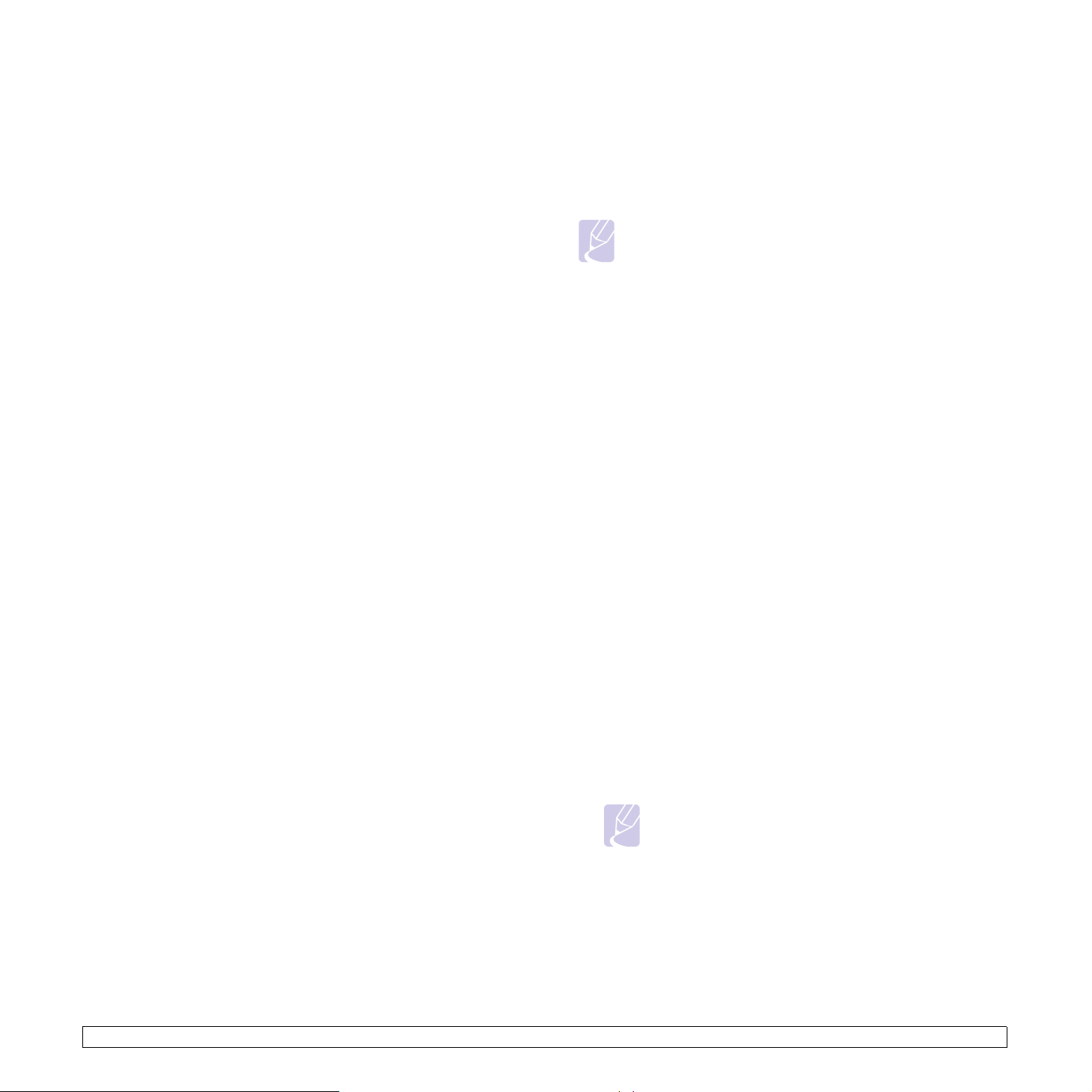
A kijelző nyelvének módosítása
A kijelzőn megjelenő feliratok nyelvének módosításához tegye az
alábbiakat.
6 Nyomja meg az OK gombot.
7 Nyomja meg a Stop gombot a készülék ismételt készenléti módba
kapcsolásához.
1 Nyomja meg többször egymás után a kezelőpanelen a Menu
gombot, amíg a kijelző alsó sorában meg nem jelenik a
Rendsz.beall felirat.
2 Nyomja meg az OK gombot a Rendsz.beall funkció eléréséhez.
3 A bal/jobb nyílgombot többször megnyomva hívja be a Nyelv
képernyőt.
4 Nyomja meg az OK gombot.
5 Nyomja meg a bal/jobb nyilat addig, amíg meg nem jelenik a kívánt
nyelv.
6 Nyomja meg az OK gombot.
7 Nyomja meg a Stop gombot a készülék ismételt készenléti módba
kapcsolásához.
Feladat időtúllépésének a beállítása
1 Nyomja meg többször egymás után a kezelőpanelen a Menu
gombot, amíg a kijelző alsó sorában meg nem jelenik a
Rendsz.beall felirat.
2 Nyomja meg az OK gombot a Rendsz.beall funkció eléréséhez.
3 A bal/jobb nyílgombot többször megnyomva hívja be a Fel.
idotullep képernyőt.
4 Nyomja meg az OK gombot.
5 Nyomja meg a bal/jobb nyilat a készülék várakozási idejének
kiválasztásához.
6 Nyomja meg az OK gombot.
7 Nyomja meg a Stop gombot a készülék ismételt készenléti módba
kapcsolásához.
Az alapértelmezett papírméret és típus beállítása
Kiválaszthatja a nyomtatási feladathoz használni kívánt papírméretet.
Megjegyzés
Az egyedi papírméret-beállításokról és papírtípusokról részletes
információkért lásd: „A papír méretének és típusának beállítása”
a 4.7 oldalon.
1 Nyomja meg többször egymás után a kezelőpanelen a Menu
gombot, amíg a kijelző alsó sorában meg nem jelenik a Papir felirat.
2 Nyomja meg az OK gombot a papírbeállítási funkció eléréséhez.
3 A bal/jobb nyílgombot többször megnyomva hívja be a Papirmeret
képernyőt.
4 Nyomja meg az OK gombot.
5 Nyomja meg a bal/jobb nyilat a papírméret kiválasztásához (például
A4, Letter vagy Egyedi).
6 Nyomja meg az OK gombot.
7 Nyomja meg a Stop gombot a készülék ismételt készenléti módba
kapcsolásához.
Az alapértelmezett tálca beállítása
Ha a nyomtatási feladathoz egy bizonyos tálcát szeretne kiválasztani,
használja a Papirforras funkciót.
1 Nyomja meg többször egymás után a kezelőpanelen a Menu
gombot, amíg a kijelző alsó sorában meg nem jelenik a Papir felirat.
2 Nyomja meg az OK gombot a papírbeállítási funkció eléréséhez.
3 A bal/jobb nyílgombot többször megnyomva hívja be a Papirforras
képernyőt.
Az energiatakarékos üzemmód használata
A készülék energiatakarékos üzemmóddal rendelkezik. Amikor a
készülék nincs használatban, energiát takaríthat meg az
energiatakarékos móddal. Állítsa be azt az időtartamot, amelynek eltelte
után a készülék energiatakarékos módba kapcsol.
1 Nyomja meg többször egymás után a kezelőpanelen a Menu
gombot, amíg a kijelző alsó sorában meg nem jelenik a
Rendsz.beall felirat.
2 Nyomja meg az OK gombot a Rendsz.beall funkció eléréséhez.
3 A bal/jobb nyílgombot többször megnyomva hívja be a
Energiatakarek képernyőt.
4 Nyomja meg az OK gombot.
5 Nyomja meg a bal/jobb nyilat az időtartam kiválasztásához.
4 Nyomja meg az OK gombot.
5 Nyomja meg a bal/jobb nyilat a papírtálca kiválasztásához, például
1. talca, 2. talca, MP talca, Kezi adagolo vagy Automatikus.
Megjegyzés
Ha az Automatikus beállítást választja, egy újabb menü, a
Talca osszefuz menü jelenik meg. A Tálcasor funkcióval a
készülék megkeresi a másodlagos tálcát a nyomtatási
feladat folytatásához, ha az elsődleges tálca kiürül.
6 Nyomja meg az OK gombot.
7 Nyomja meg a Stop gombot a készülék ismételt készenléti módba
kapcsolásához.
3.5 <Kezdeti lépések>
